Windows で MAC アドレスを見つける 7 つの方法

getmac、Get-NetAdapter などのコマンドを使用して、Windows で MAC アドレスを検索する方法。
古代ギリシャのオラクルに行って、信じられないほど安定した Windows PC がクラッシュするかどうか尋ねたいと思ったことはありませんか? 🙂 これまでにブルー スクリーン オブ デス (BSOD) を見たことがない可能性は非常に低いですが、Windows によって表示される BSOD が必要だった、または必要だったためにブルー スクリーンをトリガーしたことはおそらくないでしょう。つまり、Windows の放火犯のようなものになりますよね?でもねえ、私たちの中には、多かれ少なかれ非正統的な行動に傾倒している人がいるので... Windowsコンピュータを「殺し」、数回のキーストロークでブルースクリーンオブデスをトリガーする非常に簡単な方法を見つけたい場合は、読んでくださいこのチュートリアルは今:
コンテンツ
手順 1. Windows レジストリに特別なエントリを追加する
キーボードを使用して手動でブルー スクリーン オブ デスをトリガーできるようにするために必要な最初の手順は、カスタム エントリを Windows レジストリに追加することです。CrashOnCtrlScroll という名前の値を作成し、REG_DWORD と等しくなるように設定する必要があります。 0x01 の値。それに関するすべての詳細が必要な場合は、Microsoft の公式 Web ページ (ここ: Forcing a System Crash from the Keyboard ) ですべて見つけることができます。
ただし、このタスクはかなり複雑で、ほとんどの人は手動で行うべきではないため、簡単にダウンロードしてコンピューターに実行できるレジストリ ファイルを作成することをお勧めします。数回クリックするだけです!
このチュートリアルの最後に、BSOD.zip という名前の ZIP アーカイブが添付されています。ダウンロードして、デスクトップなどの Windows コンピューターのどこかに展開します。アーカイブ内の BSOD.reg ファイルを取得し、それをダブルクリックします。
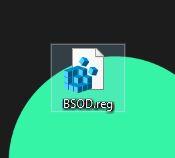
BSOD、ブルー スクリーン オブ デス、Windows、トリガー、フォース
ここで、Windows によって表示されるいくつかのプロンプトを通過する必要があります。まず、セキュリティ警告が表示される場合があります (これはすべての Windows コンピューターで表示されるわけではありません)。表示されたら、Runを押します。あなたは安全です!心配しないで!

BSOD、ブルー スクリーン オブ デス、Windows、トリガー、フォース
次に、ユーザー アカウント制御 (UAC) プロンプトが表示されます。[はい]をクリックまたはタップします。
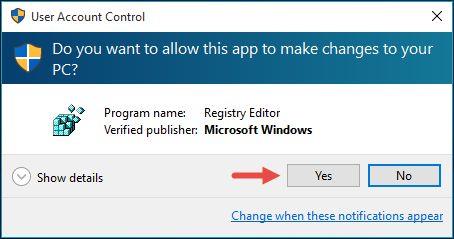
BSOD、ブルー スクリーン オブ デス、Windows、トリガー、フォース
次に、レジストリ エディターは、このファイルを実行するかどうかを尋ねます。[はい]をもう一度クリックまたはタップします。
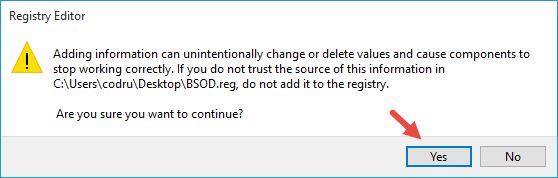
BSOD、ブルー スクリーン オブ デス、Windows、トリガー、フォース
最後に、レジストリ ファイルに含まれるキーと値が Windows レジストリに追加されたことが通知されます。[ OK]をクリックまたはタップします。
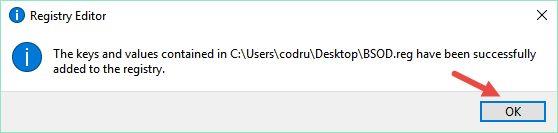
BSOD、ブルー スクリーン オブ デス、Windows、トリガー、フォース
ステップ 2. Windows を再起動します
実行する必要がある 2 番目のステップは、Windows コンピューターを再起動することです。なんで?Windows レジストリに追加したエントリは、Windows コンピュータを再起動した場合にのみ有効になるためです。再起動が完了したら、キーボードのいくつかのキーを押すだけで、いつでもブルー スクリーン オブ デスを生成できます。
ステップ 3. Right Control + Scroll Lock + Scroll Lock キーの組み合わせを使用する
素敵なブルー スクリーン オブ デスをトリガーするために残された唯一のことは、キーボードの右の Controlキーを押したまま、Scroll Lockキーを 2 回続けて押すことです。このキーボードの組み合わせを使用するたびに、この美しい BSOD が表示されます。
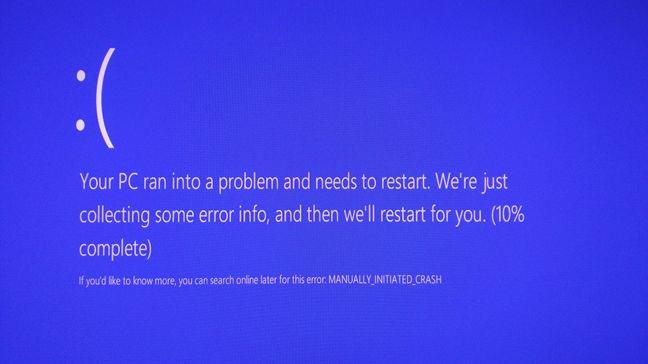
BSOD、ブルー スクリーン オブ デス、Windows、トリガー、フォース
それはまさにあなたが求めたものですよね?🙂
結論
これで、Windows を「殺す」方法がわかりました。もしあなたがいたずら好きなら、おそらく友達も Windows デバイスを「殺す」のを手伝うでしょう。結局のところ、これは Windows の「機能」であり、もちろん使用する必要があります。Windows ライセンスの料金を支払ったのですから、ライセンスのすべてを使用してみませんか? 冗談はさておき、Windows を故意にブルー スクリーン オブ デスにすることはあまり役に立たないように思えるかもしれませんが、BSOD がメモリ ダンプ ファイルやソフトウェア開発で使用できるその他のデータを生成するため、実際に役立つ人もいます。他のアクティビティー。
ダウンロードリンク: bsod.zip
getmac、Get-NetAdapter などのコマンドを使用して、Windows で MAC アドレスを検索する方法。
資格情報マネージャーとは何ですか? Windows がパスワードをどのように保存しますか? それを使用して保存されたパスワードを表示、編集、または削除する方法は?
Windows サンドボックスを構成する方法、フォルダーを共有する方法、アプリとスクリプトを実行する方法、ネットワークを有効または無効にする方法。
Windows サービスの依存関係を確認し、スタートアップの種類を変更する方法を解説します。
PC と Web ブラウザーまたはスマートフォンの Tether モバイル アプリを使用して、TP-Link Wi-Fi 6 ルーターのファームウェアをアップグレードする方法。
iPhone に PUK コードを入力して、新しい SIM PIN コードを作成し、それを使用して iPhone のロックを解除する方法。
Android データセーバーとは Android でデータセーバーを有効にする方法。アプリをホワイトリストに登録して無制限のデータを使用する方法。データセーバーをオフにする方法。
さまざまな無料アプリを使用して、任意のファイル拡張子と任意のサイズのランダム ファイルを Windows で作成する方法。
Windows でゲームをプレイする際に、Radeon Software オーバーレイ (ALT+R) を無効にする方法を解説します。
キーボード、Windows 10 のクイック アクション、設定アプリなどを使用して、Windows 10 で輝度を上げたり下げたりする方法。
Google Chrome、Mozilla Firefox、Opera、および Microsoft Edge でモバイル ブラウザー エミュレーターを有効にして使用する方法。モバイルブラウザエミュレータ
Windows 11 で ftp をネットワーク ドライブとしてマップする方法。ファイルエクスプローラーからアクセス可能なネットワーク共有とネットワークの場所をマップする方法について詳しく解説します。
Audacity を使用してオーディオ ファイルをリバースし、曲を逆方向に再生し、バックマスクされたメッセージを発見する方法をご覧ください。
ルーターの初期設定時または初期設定後に、Tether モバイル アプリから TP-Link ID を追加または作成する方法。
Windows 10 で DHCP リース時間を確認および変更する方法について詳しく解説します。DHCPリース時間を理解し、設定を最適化しましょう。
Samsung の携帯電話で Galaxy AI を使用する必要がなくなった場合は、非常に簡単な操作でオフにすることができます。 Samsung の携帯電話で Galaxy AI をオフにする手順は次のとおりです。
InstagramでAIキャラクターを使用する必要がなくなったら、すぐに削除することもできます。 Instagram で AI キャラクターを削除するためのガイドをご紹介します。
Excel のデルタ記号 (Excel では三角形記号とも呼ばれます) は、統計データ テーブルで頻繁に使用され、増加または減少する数値、あるいはユーザーの希望に応じた任意のデータを表現します。
すべてのシートが表示された状態で Google スプレッドシート ファイルを共有するだけでなく、ユーザーは Google スプレッドシートのデータ領域を共有するか、Google スプレッドシート上のシートを共有するかを選択できます。
ユーザーは、モバイル版とコンピューター版の両方で、ChatGPT メモリをいつでもオフにするようにカスタマイズすることもできます。 ChatGPT ストレージを無効にする手順は次のとおりです。
デフォルトでは、Windows Update は自動的に更新プログラムをチェックし、前回の更新がいつ行われたかを確認することもできます。 Windows が最後に更新された日時を確認する手順は次のとおりです。
基本的に、iPhone で eSIM を削除する操作も簡単です。 iPhone で eSIM を削除する手順は次のとおりです。
iPhone で Live Photos をビデオとして保存するだけでなく、ユーザーは iPhone で Live Photos を Boomerang に簡単に変換できます。
多くのアプリでは FaceTime を使用すると SharePlay が自動的に有効になるため、誤って間違ったボタンを押してしまい、ビデオ通話が台無しになる可能性があります。
Click to Do を有効にすると、この機能が動作し、クリックしたテキストまたは画像を理解して、判断を下し、関連するコンテキスト アクションを提供します。
キーボードのバックライトをオンにするとキーボードが光ります。暗い場所で操作する場合や、ゲームコーナーをよりクールに見せる場合に便利です。ノートパソコンのキーボードのライトをオンにするには、以下の 4 つの方法から選択できます。
Windows を起動できない場合でも、Windows 10 でセーフ モードに入る方法は多数あります。コンピューターの起動時に Windows 10 をセーフ モードに入れる方法については、WebTech360 の以下の記事を参照してください。
Grok AI は AI 写真ジェネレーターを拡張し、有名なアニメ映画を使ったスタジオジブリ風の写真を作成するなど、個人の写真を新しいスタイルに変換できるようになりました。
Google One AI Premium では、ユーザーが登録して Gemini Advanced アシスタントなどの多くのアップグレード機能を体験できる 1 か月間の無料トライアルを提供しています。
iOS 18.4 以降、Apple はユーザーが Safari で最近の検索を表示するかどうかを決めることができるようになりました。




























